
Table des matières:
- Auteur John Day [email protected].
- Public 2024-01-30 09:05.
- Dernière modifié 2025-01-23 14:45.

Salut les créateurs ! Il s'agit d'un projet arduino super simple qui fonctionnera comme un outil d'apprentissage ainsi qu'une lumière d'ambiance géniale. Ce ne sont que quelques pièces, vous pouvez donc les assembler le temps qu'il faut pour imprimer la base. C'est aussi une excellente leçon sur le RVB !
Quelques informations sur ce projet: Mon petit frère (connu désormais sous le nom de Licorne) et moi recevons les superbes boîtes d'abonnement Kiwico (non sponsorisées, j'adore) et dans la caisse Tinker de ce mois-ci, Unicorn a une lumière d'ambiance RVB cool. Il l'a construit mais a rapidement compris que chaque couleur n'avait qu'un bouton marche/arrêt, donc il y avait des couleurs limitées. Dans une de mes classes pour l'école, nous devons faire un projet STEM tous les mercredis. Mercredi dernier, Unicorn et moi avons remixé ce projet ensemble pour qu'il puisse coder plus de possibilités de couleurs.
Si vous l'utilisez comme une leçon, je vous recommande d'imprimer les bases pour les étudiants à l'avance. Il a fallu environ 4 heures pour imprimer le mien.
Veuillez voter pour cela dans le concours de remix ! C'est mon premier Instructable et Unicorn et je travaille très dur là-dessus. (Je peux maintenant apprécier à quel point la dactylographie est impliquée dans l'écriture d'un instructable !)
Fournitures
- LED RVB (une petite fonctionne)
- Arduino Uno (et le câble de batterie, et le câble USB à programmer, devraient être fournis dans un kit de base)
- Cavaliers de base
- petite planche à pain
- résistance de 220 ohms
- Kit cristal Kiwico (ou autre diffuseur LED)
www.kiwico.com/us/store/dp/color-mixing-le…
Accès à une imprimante 3D (ou vous savez, de la pâte à modeler comme un modèle magique ou quelque chose du genre)/un appareil à vide peut-être ? du bois si vous avez les outils ça pourrait être cool
Étape 1: câblez-le
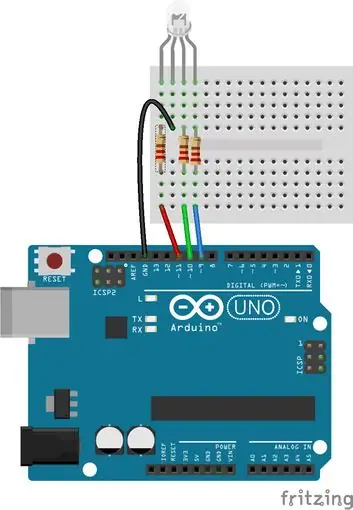
Connectez la cathode de la led RVB qui est la broche la plus longue de la led RVB au GND d'Arduino et les trois autres broches aux broches 11, 10, 9 d'Arduino à travers les résistances de 220 ohms.
Étape 2: Imprimer la base et insérer le diffuseur (REMIX TIME !)
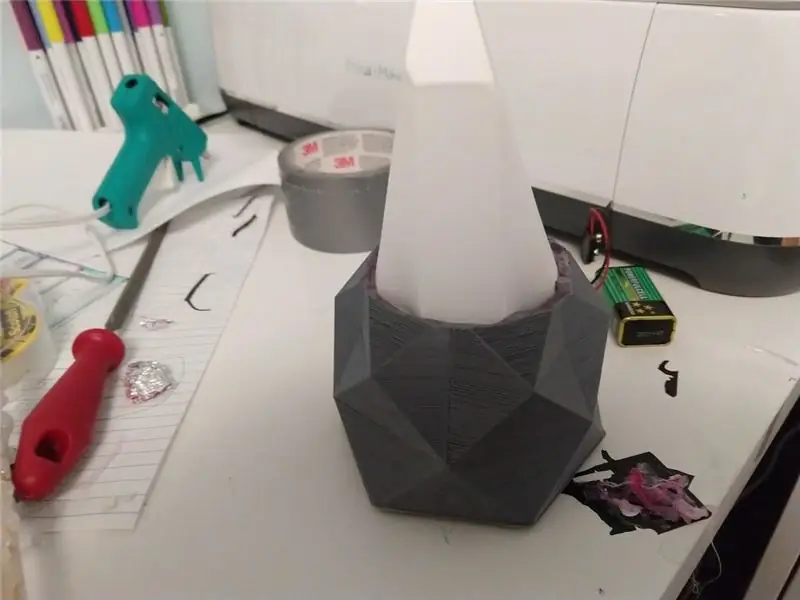
Base d'impression (ou modèle) 3D
Le cristal est le remix #1 car c'est un remix du kiwico light (qui ne fait que quelques couleurs)
La base est le remix #2 c'est un remix d'un pot low poly sur thingverse:
Je l'ai retourné et j'ai découpé des trous pour le diffuseur et l'alimentation dans Tinkercad. Le fichier que j'ai imprimé est intégré ici.
Étape 3: Code Time (et Remix #3)
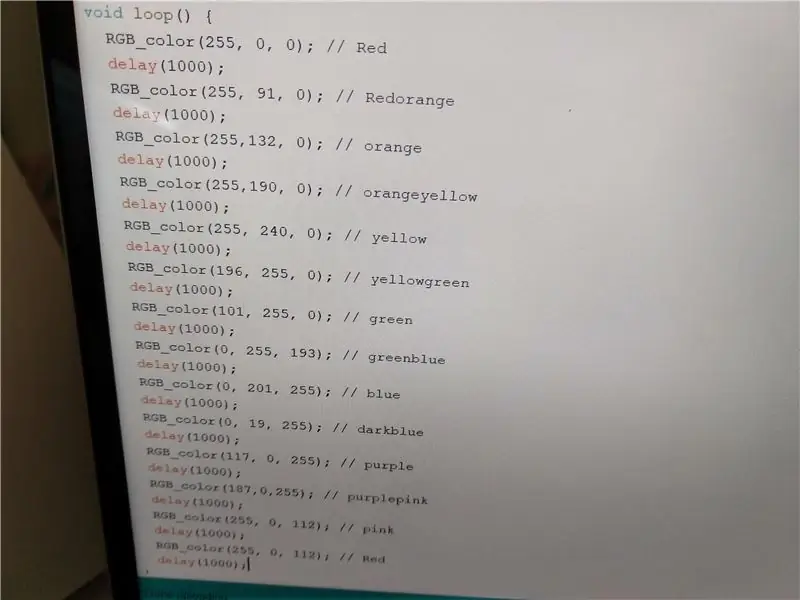
Le code provient de
En termes simples, ouvrez l'application Arduino et suivez les sous-étapes ci-dessous.
1: saisissez le code de configuration.
int red_light_pin= 11;int green_light_pin = 10;int blue_light_pin = 9;void setup() { pinMode(red_light_pin, OUTPUT); pinMode(green_light_pin, SORTIE); pinMode(blue_light_pin, SORTIE);}
2: Le code principal.
boucle vide() {
// VOS COULEURS ALLEZ ICI
}void RGB_color(int red_light_value, int green_light_value, int blue_light_value) { analogWrite(red_light_pin, red_light_value); analogWrite(green_light_pin, green_light_value); analogWrite(blue_light_pin, blue_light_value);}
3: Comment fonctionnent les couleurs. (gras = mon commentaire, ne l'ajoutez pas à arduino)
Chaque couleur que vous voulez qu'elle clignote/pulse a cette séquence ajoutée sous void loop(){
RGB_color (valeur 255, 0, 0 rvb pour la couleur souhaitée); // Rouge Commentez la couleur pour la rendre lisible
retard(1000); Combien de temps la couleur est-elle là, je suis presque sûr que c'est 1 seconde
4: Exemple de code:
int red_light_pin= 11;int green_light_pin = 10;int blue_light_pin = 9;void setup() { pinMode(red_light_pin, OUTPUT); pinMode(green_light_pin, SORTIE); pinMode(blue_light_pin, OUTPUT);}void loop() { RGB_color(255, 0, 0); // Retard rouge (1000); Couleur_RVB (0, 255, 0); // Délai vert (1000); Couleur_RVB (0, 0, 255); // Délai bleu (1000); Couleur_RVB (255, 255, 125); // Délai framboise (1000); Couleur_RVB (0, 255, 255); // Délai cyan (1000); RGB_color(255, 0, 255); // Délai magenta (1000); Couleur_RVB (255, 255, 0); // Délai jaune (1000); Couleur_RVB (255, 255, 255); // White delay(1000);}void RGB_color(int red_light_value, int green_light_value, int blue_light_value) { analogWrite(red_light_pin, red_light_value); analogWrite(green_light_pin, green_light_value); analogWrite(blue_light_pin, blue_light_value);}
Étape 4: envoyer à Arduino
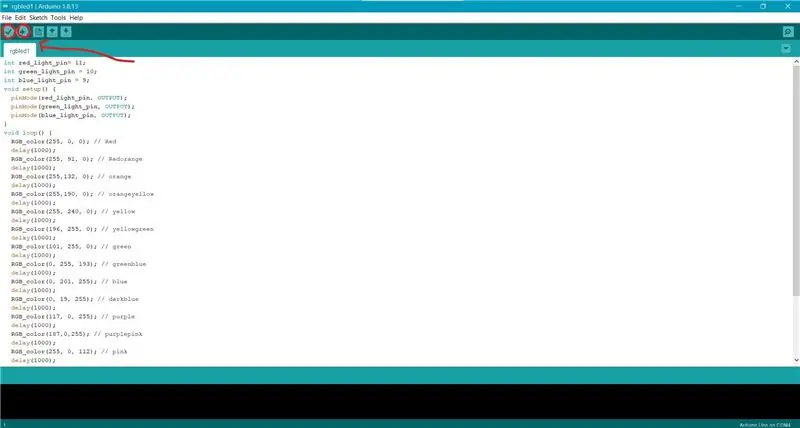
Branchez votre carte USB sur votre ordinateur. Appuyez sur la coche pour vérifier et appuyez sur la flèche pour envoyer à l'arduino. Lorsque la LED commence à clignoter à travers votre code, vous pouvez le débrancher de votre ordinateur. Branchez la pile 9V sur la carte et le code s'exécutera.
Étape 5: Assemblez-le

Placez la carte à l'intérieur de la base avec le cordon d'alimentation sortant du trou.
Étape 6: Vous voulez le reprogrammer à nouveau ?
Retirez-le, branchez-le sur l'ordinateur, codez-le et replacez-le dans la base. Prendre plaisir!
Une vidéo de celui-ci est jointe.
Conseillé:
Lumière d'ambiance contrôlée par WIFI : 4 étapes (avec photos)

Lumière d'ambiance contrôlée par WIFI : il s'agit d'une lumière d'ambiance contrôlée par WIFI que j'ai conçue et fabriquée ! Le diamètre est de 10 cm et la hauteur est de 19 cm.Je l'ai conçu pour le "défi de vitesse LED STRIP". Cette lumière d'ambiance peut être contrôlée via Internet sur n'importe quel appareil de votre réseau local
LED RVB et lumière d'ambiance respiratoire : 8 étapes

LED RVB et lumière d'ambiance respiratoire : La LED RVB et amp; Breathing Mood Light est une veilleuse simple qui contient deux modes. Pour le premier mode, vous pouvez modifier la couleur de la LED RVB en tournant les trois résistances variables, et pour le second mode, il présente l'état d'une respiration
Lumière d'ambiance et veilleuse animées : 6 étapes (avec photos)

Lumière d'ambiance animée et veilleuse : ayant une fascination qui frise l'obsession de la lumière, j'ai décidé de créer une sélection de petits circuits imprimés modulaires qui pourraient être utilisés pour créer des écrans lumineux RVB de toute taille. Après avoir fabriqué le PCB modulaire, j'ai trébuché sur l'idée de les organiser dans un
DIY MusiLED, LED synchronisées avec la musique avec une application Windows et Linux en un clic (32 bits et 64 bits). Facile à recréer, facile à utiliser, facile à porter. : 3 étap

DIY MusiLED, LED synchronisées avec la musique avec une application Windows et Linux en un clic (32 bits et 64 bits). Facile à recréer, facile à utiliser, facile à porter. : Ce projet vous aidera à connecter 18 LED (6 rouges + 6 bleues + 6 jaunes) à votre carte Arduino et analyser les signaux en temps réel de la carte son de votre ordinateur et les relayer à les leds pour les éclairer selon les effets de beat (Snare, High Hat, Kick)
Lumière réactive musicale--Comment créer une lumière réactive musicale super simple pour créer un bureau génial.: 5 étapes (avec images)

Lumière réactive musicale || Comment faire de la lumière réactive musicale super simple pour rendre le bureau génial.: Hé quoi de neuf les gars, aujourd'hui, nous allons construire un projet très intéressant. la basse qui est en fait un signal audio basse fréquence. C'est très simple à construire. Nous allons
